Haben Sie eine Lektion entsprechend der Beschreibung erstellt, ist diese Tabelle nun in die TeachingMachine zu importieren. Wurde die Tabelle nicht mit Google Drive™ erstellt, so ist zunächst eine Zwischenspeicherung notwendig.
Zwischenspeicherung
Hierzu gibt es zwei Möglichkeiten:
- Kopieren Sie die Tabelle auf Ihr Smartphone (SD-Karte), zuvor speichern Sie mit einer Office-Software die Tabelle zunächst als CSV-Datei ab.
- Kopieren Sie die Tabelle nach Google Drive mit der Option "Konvertieren in das entsprechende Format von Google Docs."
Importieren
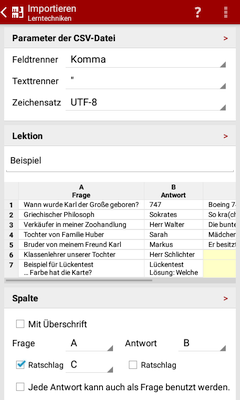
Die Lektion liegt nun im Smartphone als CSV-Datei oder in Google-Drive als Google Tabelle vor und kann in die TeachingMachine importiert werden.
- Im Hauptmenü der TeachingMachine wählen Sie: Lerninhalte / Verwalten
- Wählen Sie ein Thema aus und in der Aktionsleiste auf der nächsten Seite Lektion: Lektion hinzufügen
- Oder legen Sie ein neues Thema für die zu importierende Lektion an.
- Wählen Sie: SD-Karte oder Google Drive
- Selektieren Sie mit dem Dateiexplorer die zu importierende Tabelle. Dabei kann mit einem Suchstring (Dateinamen-Filter) das aktuelle Verzeichnis eingeschränkt werden. Bei Google Drive erfolgt die Suche im aktuellen Verzeichnis sowie in allen Unterverzeichnissen im Dateinamen und im Text.
- Beim Import von einer SD-Karte sind die Parameter der CSV-Datei festzulegen. Hierzu prüfen Sie die Einstellung mit den angezeigten Zeilen der CSV-Datei. Auf Unstimmigkeiten dabei wird hingewiesen.
- Geben Sie an, ob die erste Zeile eine Überschrift ist.
- Legen Sie die beiden Spalten für die Frage und Antwort fest.
- Lernkartei: Sind Ratschläge enthalten, aktivieren Sie Ratschlag für Frage oder/und Antwort. Danach wählen Sie die jeweils zugehörige Spalte aus.
- Geben Sie an, ob jede Antwort auch als Frage benutzt werden kann. Z. B. können Vokabellisten in beiden Richtungen gelernt werden.
- Mit Importieren fügen Sie die Lektion dem Thema hinzu.
Danach ist der Import abgeschlossen und Sie können diese Lektion für das Kurz- und das Langzeitlernen verwenden.